- ppt图表标签显示类别名称和值:四张蓝色实用PPT时间轴
- ppt英文字体:PPT怎么选择英文字体
- ppt字体嵌入:PPT幻灯片设置将字体嵌入文件的方法
- ppt所有图片如何设置统一大小:只要一个PPT插件,999张图片,一键裁剪成统一尺寸
下面的是PPT教程网给你带来的相关内容:
ppt视频播放不了怎么回事:ppt视频换电脑无法播放怎么办
在前一篇教程中小编为大家介绍了ppt内嵌视频怎么播放的解决方法,不知道大家有没有从中受到一些启发呢?有时我们插入视频后在本机可以正常播放,但是将ppt拷贝到另一台电脑后却发现无法播放视频,这是怎么回事呢?下面小编为大家介绍ppt视频换电脑无法播放的解决方法。希望对大家有所帮助。
打开一个PPT文件然后在菜单栏找到插入-影片。
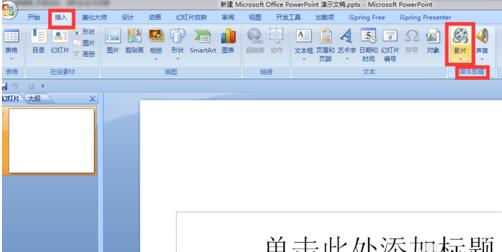
弹出窗口,找到需要插入的影片点击确定。
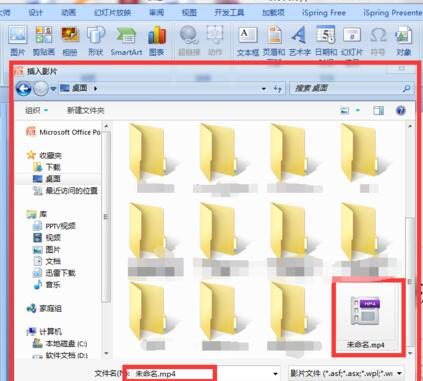
点击影片窗口,在菜单栏上多了个影片工具选项,下面有一排视频的设置。里面就可以修改我们刚才设置的自动播放。

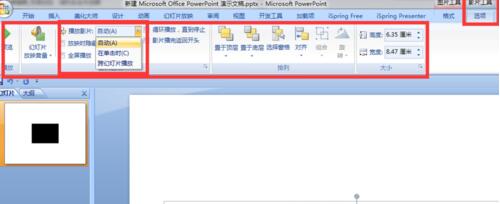
进行各项设置后对PPT进行打包,这样在别的电脑上就能播放了。点击左上角的按钮,找到发布-CD数据包ppt视频播放不了怎么回事:ppt视频换电脑无法播放怎么办,点击。
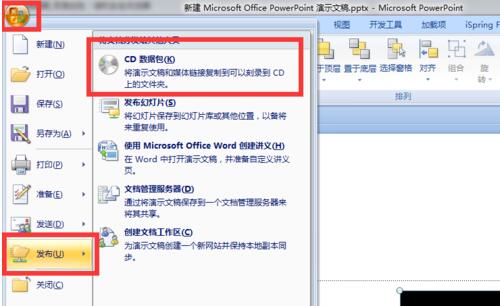
弹出的提示框,点击确定。
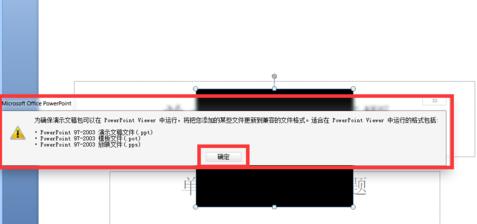
又弹出个窗口,这是打包CD的设置窗口,我们可以看到名称设置等,点击复制到文件夹。
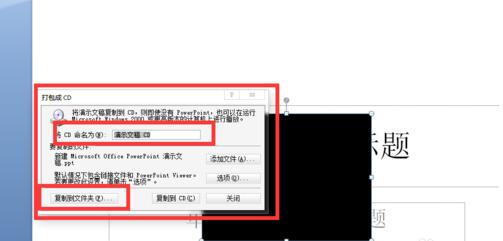

弹出复制到文件夹的设置窗口,设置好名称和输出路径。然后点击确定按钮。
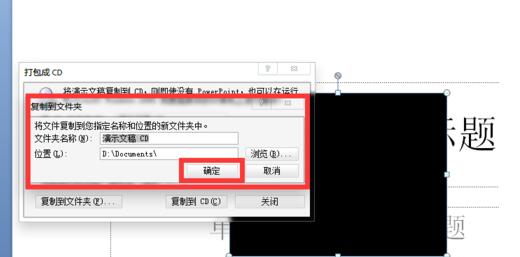
弹出提示框,点击是。

我们打开刚才的输出路径。找到之前的名字演示文稿CD双击进入,我们看到视频和PPT文件都在这,这样只要复制这个文件夹ppt视频播放不了怎么回事,到其他地方就可以播放这个PPT了
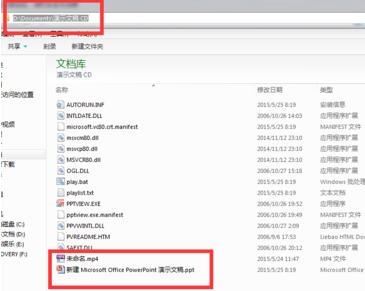
更多免费精彩的PPT模板尽在PPT家园。
感谢你支持pptjcw.com网,我们将努力持续给你带路更多优秀实用教程!
上一篇:ppt设置自动播放:ppt文件如何打开就能自动播放 下一篇:没有了
郑重声明:本文版权归原作者所有,转载文章仅为传播更多信息之目的,如作者信息标记有误,请第一时间联系我们修改或删除,多谢。

